Οι ειδοποιήσεις είναι καλές. Οι ειδοποιήσεις μας κρατούν προειδοποίητος. Μας δίνουν μια γρήγορη εικόνα του τι συμβαίνει στη ζωή μας και στις ζωές των φίλων, των συναδέλφων και των μελών της οικογένειάς μας. Οι ειδοποιήσεις μας ενημερώνουν για οτιδήποτε προσεχές (όπως συσκέψεις) και εισερχόμενες (AirDrop, κλήσεις, ενημερώσεις λογισμικού.) Για Mac χρήστες, οι ειδοποιήσεις εμφανίζονται στην επάνω δεξιά γωνία της οθόνης του Mac σας για σύντομο χρονικό διάστημα ή μέχρι να τις απορρίψετε, ανάλογα με στήσιμο. Επομένως, είναι σημαντικό για όλους μας να γνωρίζουμε πώς να διακόπτουμε τις ειδοποιήσεις στο MacBook σας και σε άλλους Mac.
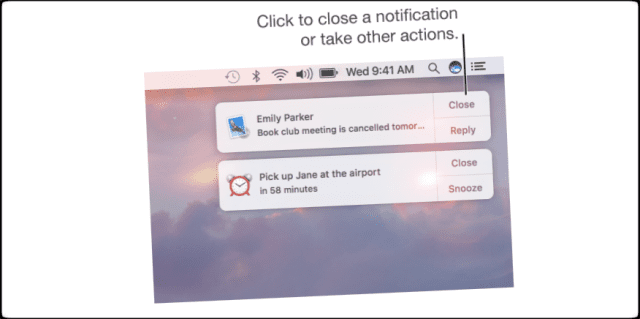
Για όσους από εμάς χρησιμοποιούμε το MacBook μας στην εργασία και στο σπίτι, μερικές φορές ξεχνάμε να αλλάξουμε τις ρυθμίσεις ειδοποιήσεων. Αλλά Η διαχείριση των ειδοποιήσεων στο MacBook σας είναι πολύ εύκολη. Η ενεργοποίηση ή απενεργοποίηση ειδοποιήσεων είναι χρήσιμη όταν μοιράζεστε την οθόνη του MacBook ή του Mac σας. Ίσως είστε στη δουλειά και διεξάγετε μια παρουσίαση ή συνεργάζεστε σε ένα κοινό έργο με συναδέλφους. Ή παρακολουθείτε μια ταινία στο Mac σας (ίσως και στη δουλειά!)
Η περιοδική απενεργοποίηση των ειδοποιήσεων μάς βοηθά επίσης να εστιάζουμε και να ολοκληρώνουμε εργασίες ενώ εργαζόμαστε στους υπολογιστές μας, ώστε να μην μας αποσπούν τα τελευταία νέα, κουτσομπολιά ή ενημερώσεις. Με απενεργοποιημένες τις ειδοποιήσεις, μπορείτε να κάνετε μία εργασία! Επομένως, ένας άλλος καλός λόγος για να απενεργοποιήσετε τις ειδοποιήσεις του Mac σας είναι να είστε πιο παραγωγικοί, στη δουλειά και στο σπίτι.
Αυτό που όλοι γνωρίζουμε είναι ότι κανείς δεν θέλει να εμφανίζεται μια ενοχλητική ειδοποίηση όταν διεξάγει μια παρουσίαση ή άλλη επιχείρηση με πελάτες ή συναδέλφους (και ίσως ακόμη και φίλους ή οικογένεια).
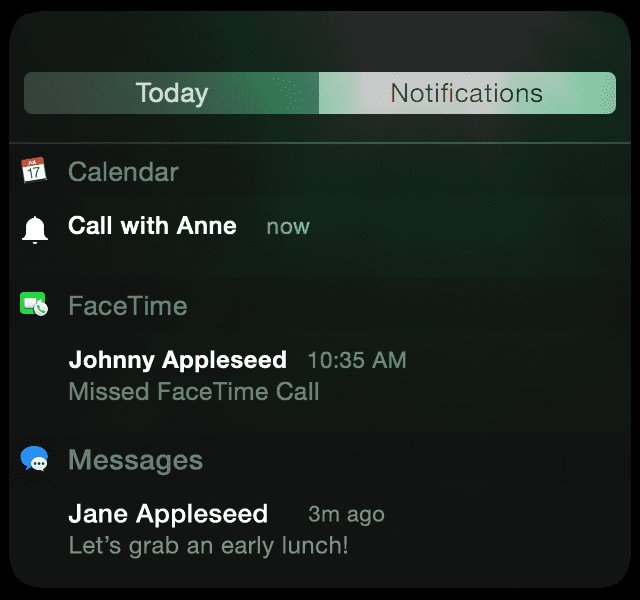
Σχετικά Άρθρα
- Διατηρήστε τις Ειδοποιήσεις απόρρητες
- Ειδοποιήσεις Επαναλαμβανόμενες; Διορθώσεις
- Οι ειδοποιήσεις iOS δεν λειτουργούν
Περιεχόμενα
- Fast Track
-
The Beauty of Meeting Mode
- Βήμα – 1 Ξεκινήστε κάνοντας κλικ στο εικονίδιο Ειδοποίηση στην επάνω δεξιά γωνία του MacBook σας.
- Βήμα – 2 Ενεργοποιήστε τη λειτουργία Μην ενοχλείτε
- Βήμα – 3 Εναλλαγή Μην ενοχλείτε OFF
- Περισσότερα για το Κέντρο ειδοποιήσεων
- Ορίστε τις προτιμήσεις Μην ενοχλείτε
- Κέντρο ειδοποιήσεων για μεμονωμένες ειδοποιήσεις εφαρμογών
-
Τύλιξε
- Σχετικές αναρτήσεις:
Fast Track 
- Επιλογή-Κάντε κλικ στο εικονίδιο του Κέντρου ειδοποιήσεων, για να ενεργοποιήσετε ή να απενεργοποιήσετε τη λειτουργία Μην ενοχλείτε
- Προσθέστε γραφικά στοιχεία ειδοποιήσεων μέσω του κουμπιού Επεξεργασία στην προβολή Σήμερα του Κέντρου ειδοποιήσεων
- Ανοίξτε τις Προτιμήσεις συστήματος > Κέντρο ειδοποιήσεων για να κάνετε αλλαγές στον τρόπο άφιξης των ειδοποιήσεων
The Beauty of Meeting Mode
Έτσι, σε αυτήν την ανάρτηση, σας δείχνουμε πώς να διακόψετε προσωρινά ΟΛΕΣ τις ειδοποιήσεις στο MacBook σας χωρίς να χρειάζεται να μεταβείτε στις προτιμήσεις συστήματος κάθε φορά που θέλετε να θέσετε σε παύση τις ειδοποιήσεις σας.
Για να προετοιμάσετε το Macbook σας σε μια "λειτουργία συνάντησης", θα χρειαστεί να χρησιμοποιήσετε τη λειτουργία "Μην ενοχλείτε" όπως ακριβώς τη χρησιμοποιείτε στο iPhone σας. Όταν η λειτουργία Μην ενοχλείτε είναι ενεργοποιημένη, το εικονίδιο του Κέντρου ειδοποιήσεων στη γραμμή μενού είναι σκοτεινό σε ανοιχτό γκρι. Δεν θα βλέπετε ούτε θα ακούτε ειδοποιήσεις κατά την άφιξή τους. Ωστόσο, όλες οι ειδοποιήσεις συλλέγονται για έλεγχο αργότερα.
Βήμα 1 Ξεκινήστε κάνοντας κλικ στο εικονίδιο Ειδοποίηση στην επάνω δεξιά γωνία του MacBook σας.
Για χρήστες trackpad, σύρετε προς τα αριστερά με δύο δάχτυλα από τη δεξιά άκρη του trackpad.
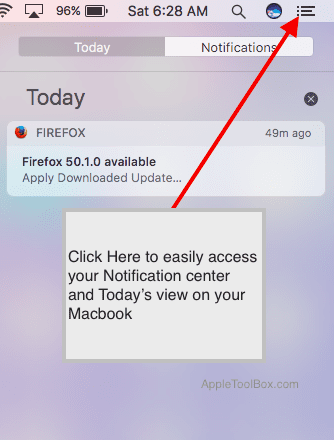
Βήμα – 2 Ενεργοποιήστε τη λειτουργία Μην ενοχλείτε
Βλέπετε τη σημερινή προβολή και την καρτέλα Κέντρο ειδοποιήσεων. Στη σημερινή προβολή, κάντε κύλιση προς τα πάνω για να αποκαλύψετε τα στοιχεία ελέγχου Μην ενοχλείτε και εναλλάξτε τη ρύθμιση Μην ενοχλείτε στο επάνω μέρος της οθόνης. Ενεργοποιήστε τη ρύθμιση Μην ενοχλείτε για να σταματήσετε τις ειδοποιήσεις στο Macbook σας. Παρατηρήστε ότι το εικονίδιο γίνεται γκρι για να υποδείξει ότι το Do Not Disturb είναι ενεργοποιημένο.
Εναλλακτικά, κάντε Option-κλικ στο εικονίδιο Κέντρο ειδοποιήσεων για να ενεργοποιήσετε ή να απενεργοποιήσετε το Do Not Disturb. Το εικονίδιο του Κέντρου ειδοποιήσεων γίνεται ανοιχτό γκρι όταν είναι ενεργοποιημένο το Do No Disturb.
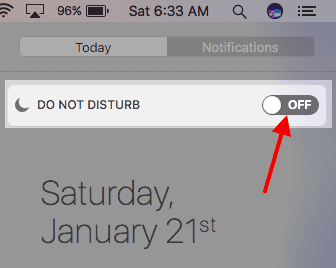
Βήμα – 3 Εναλλαγή Μην ενοχλείτε OFF
Για να ενεργοποιήσετε τις ειδοποιήσεις σας μετά την παρουσίασή σας, κάντε Option-κλικ στο εικονίδιο του Κέντρου ειδοποιήσεων ή ανοίξτε το Κέντρο ειδοποιήσεων και απενεργοποιήστε το Do Not Disturb.
Αυτά τα εύκολα βήματα σας επιτρέπουν εναλλάξτε τη λειτουργία Μην ενοχλείτε δεξιά στην κύρια οθόνη του Macbook σας, χρησιμοποιώντας είτε Option-κλικ στο εικονίδιο του Κέντρου ειδοποιήσεων είτε με την εναλλαγή στην οθόνη.
Περισσότερα για το Κέντρο ειδοποιήσεων
Πολλοί χρήστες Mac δεν γνωρίζουν ότι το Κέντρο ειδοποιήσεων διαθέτει γραφικά στοιχεία! Και είναι εύκολο να αποκτηθούν. Ανοίξτε την καρτέλα Σήμερα και κάντε κλικ στην Επεξεργασία στο κάτω μέρος, επιλέξτε App Store και, στη συνέχεια, αγοράστε, κατεβάστε και εγκαταστήστε γραφικά στοιχεία από το κατάστημα. Το widget παρακολούθησης παράδοσης δεμάτων είναι ιδιαίτερα χρήσιμο ως ειδοποίηση στην οθόνη τόσο για την εργασία όσο και για το σπίτι.
Ορίστε τις προτιμήσεις Μην ενοχλείτε
Επειδή είμαστε στο θέμα των ειδοποιήσεων, αν κάνετε κύλιση προς τα κάτω στο κάτω μέρος του Κέντρου ειδοποιήσεων και πατήσετε το εικονίδιο Ρυθμίσεις (μοιάζει με γρανάζι) στα δεξιά. Πατώντας το εικονίδιο Ρυθμίσεις, μπορείτε να προσαρμόσετε τις ειδοποιήσεις σας.
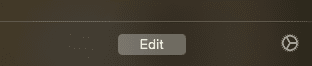
Κάντε κλικ στο εικονίδιο Ειδοποιήσεις για γρήγορη πρόσβαση στις ρυθμίσεις προτιμήσεων συστήματος που σχετίζονται με τις ειδοποιήσεις.
Εδώ ρυθμίζετε τις επιλογές Μην ενοχλείτε (DND) για το Macbook σας. Επιλέγετε να ρυθμίσετε το χρόνο κατά τον οποίο θέλετε να είναι ενεργοποιημένο το DND στο MacBook σας. Μπορείτε επίσης να ρυθμίσετε τις προτιμήσεις για να ενεργοποιήσετε το DND μόνο όταν το MacBook σας είναι συνδεδεμένο σε εξωτερική οθόνη ή μέσω κατοπτρισμού στο Apple TV.
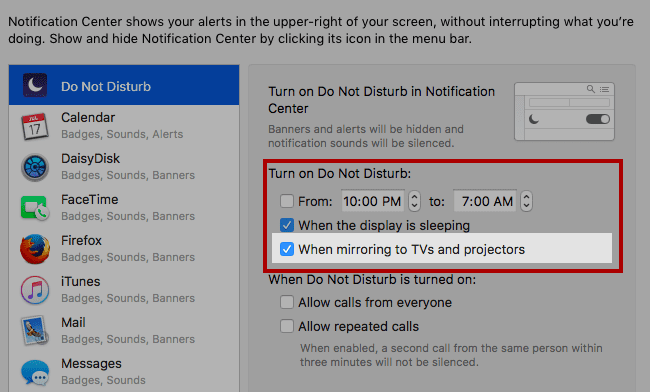
Κέντρο ειδοποιήσεων για μεμονωμένες ειδοποιήσεις εφαρμογών
Τέλος, το κέντρο ειδοποιήσεων σάς επιτρέπει επίσης να ρυθμίσετε τα στυλ ειδοποιήσεων για κάθε εφαρμογή. Κάντε κλικ στην εφαρμογή στην αριστερή πλευρά του παραθύρου και επιλέξτε το στυλ, τα banner ή τις ειδοποιήσεις σας.

Σε αυτό το παράθυρο, μπορείτε επίσης να ενεργοποιήσετε ή να απενεργοποιήσετε τυχόν μηνύματα ειδοποίησης που εμφανίζονται στην οθόνη κλειδώματος. Αυτό το πλαίσιο ελέγχου είναι εύχρηστο. Ιδιαίτερα για τις στιγμές που δεν βρίσκεστε μπροστά στο MacBook σας και θέλετε οι ειδοποιήσεις σας να είναι ιδιωτικές.
Τύλιξε
Είμαστε τυχεροί που τα Mac μας προσφέρουν τόσο απλούς τρόπους ενεργοποίησης και απενεργοποίησης των ειδοποιήσεων. Για περιπτώσεις που θέλετε να κάνετε μία εργασία με βαθιά, καινοτόμο και εστιασμένη σκέψη, η απενεργοποίηση των ειδοποιήσεων είναι απαραίτητη. Παρόλο που μπορούμε να επιλέξουμε να αγνοήσουμε τις ειδοποιήσεις επί της οθόνης, η ίδια η εμφάνισή τους συχνά οδηγεί σε απομάκρυνση των σκέψεων και περιπλάνηση του μυαλού. Αυτό φυσικά οδηγεί σε λάθη.
Και για τις στιγμές που παρουσιάζουμε μπροστά σε μια ομάδα, οι ειδοποιήσεις σίγουρα διαταράσσουν την προσοχή όλων από την παρουσίαση έως ό, τι εμφανίζεται στην οθόνη. Και αυτή είναι απλώς οποιαδήποτε ειδοποίηση – ούτε καν ενοχλητική! Επομένως, είναι σημαντικό να θέσουμε σε σίγαση τις ειδοποιήσεις μας στην οθόνη για αυτές τις στιγμές. Και είναι εύκολο. Τι μας σταματά λοιπόν; Τίποτα!

Με εμμονή με την τεχνολογία από την πρώιμη άφιξη του A/UX στην Apple, ο Sudz (SK) είναι υπεύθυνος για τη διεύθυνση σύνταξης του AppleToolBox. Βρίσκεται έξω από το Λος Άντζελες, Καλιφόρνια.
Η Sudz ειδικεύεται στην κάλυψη όλων των πραγμάτων για το macOS, έχοντας αναθεωρήσει δεκάδες εξελίξεις στο OS X και στο macOS όλα αυτά τα χρόνια.
Σε μια προηγούμενη ζωή, ο Sudz εργάστηκε βοηθώντας εταιρείες του Fortune 100 με τις φιλοδοξίες τους για την τεχνολογία και τον επιχειρηματικό μετασχηματισμό.